Mengompres Folder Menjadi RAR: Panduan Lengkap untuk Pemula hingga Ahli
Artikel Terkait Mengompres Folder Menjadi RAR: Panduan Lengkap untuk Pemula hingga Ahli
[RELATED]
Pengantar
Dengan penuh semangat, mari kita telusuri topik menarik yang terkait dengan Mengompres Folder Menjadi RAR: Panduan Lengkap untuk Pemula hingga Ahli. Ayo kita merajut informasi yang menarik dan memberikan pandangan baru kepada pembaca.
Table of Content
Video tentang Mengompres Folder Menjadi RAR: Panduan Lengkap untuk Pemula hingga Ahli
Mengompres Folder Menjadi RAR: Panduan Lengkap untuk Pemula hingga Ahli

Dalam dunia digital yang serba cepat ini, mengelola file dan folder menjadi hal yang krusial. Kita seringkali berhadapan dengan kumpulan file yang besar, baik berupa dokumen, gambar, video, atau musik. Untuk memudahkan penyimpanan, pengiriman, dan berbagi file-file tersebut, teknik kompresi data sangatlah penting. Salah satu metode kompresi yang populer dan efektif adalah menggunakan format RAR. Artikel ini akan membahas secara detail tentang cara mengompres folder menjadi RAR, mulai dari dasar-dasar hingga teknik-teknik lanjutan, dengan penjelasan yang ramah dan mudah dipahami, baik untuk pemula maupun pengguna yang sudah berpengalaman.
Apa itu Format RAR?
RAR (Roshal Archive) adalah format arsip data yang dikembangkan oleh Eugene Roshal. Format ini dikenal karena tingkat kompresi yang tinggi, kemampuannya untuk menangani file-file besar, dan fitur-fitur canggih seperti enkripsi dan pemulihan data. Berbeda dengan format ZIP yang lebih umum, RAR menawarkan rasio kompresi yang lebih baik, artinya ukuran file hasil kompresi akan lebih kecil dibandingkan dengan ZIP, terutama untuk file-file berukuran besar atau yang memiliki data yang berulang.
Keunggulan Menggunakan Format RAR:
- Tingkat Kompresi Tinggi: RAR unggul dalam hal kompresi, menghasilkan file arsip yang lebih kecil dibandingkan dengan format lain seperti ZIP. Ini berarti Anda dapat menghemat ruang penyimpanan dan waktu transfer data.
- Dukungan Enkripsi yang Kuat: RAR memungkinkan Anda untuk mengenkripsi file arsip, melindungi data sensitif dari akses yang tidak sah. Fitur ini sangat penting untuk menjaga kerahasiaan data pribadi atau informasi bisnis.
- Pemulihan Data: RAR memiliki kemampuan pemulihan data yang handal. Jika file arsip RAR rusak, Anda masih memiliki kemungkinan untuk memulihkan sebagian besar atau bahkan seluruh data di dalamnya.
- Dukungan untuk Volume: Untuk file arsip yang sangat besar, RAR memungkinkan Anda untuk membagi file tersebut menjadi beberapa bagian (volume) dengan ukuran yang lebih kecil. Ini sangat berguna jika Anda ingin menyimpan file arsip ke media penyimpanan yang memiliki kapasitas terbatas, seperti CD atau USB flash drive.
- Dukungan untuk File yang Rusak: RAR memiliki kemampuan untuk memperbaiki file yang rusak, sehingga Anda dapat memulihkan data meskipun file tersebut mengalami kerusakan.
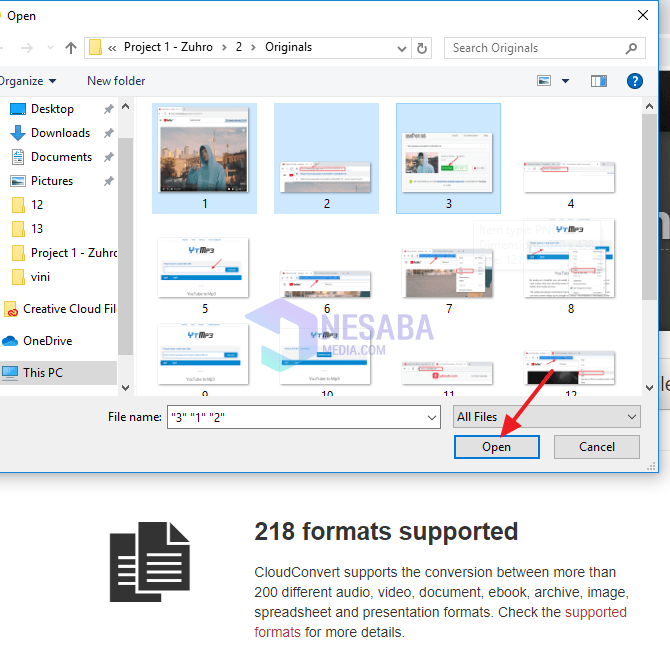
Cara Mengompres Folder Menjadi RAR: Langkah demi Langkah
Ada beberapa cara untuk mengompres folder menjadi RAR, tergantung pada sistem operasi yang Anda gunakan dan perangkat lunak yang tersedia. Berikut ini adalah beberapa metode yang umum digunakan:
1. Menggunakan WinRAR (Windows):
- Instal WinRAR: Jika belum terinstal, unduh dan instal WinRAR dari situs web resminya.
- Pilih Folder: Buka Windows Explorer dan cari folder yang ingin Anda kompres.
- Klik Kanan: Klik kanan pada folder tersebut.
- Pilih "Add to archive…": Pada menu konteks, pilih opsi "Add to archive…".
- Konfigurasi Arsip: Jendela "Add to archive" akan muncul. Di sini Anda dapat mengkonfigurasi beberapa pengaturan, seperti:
- Nama Arsip: Tentukan nama file RAR yang akan dihasilkan.
- Lokasi Arsip: Tentukan lokasi penyimpanan file RAR.
- Metode Kompresi: Pilih metode kompresi yang diinginkan (misalnya, "Best" untuk kompresi maksimal, atau "Fast" untuk kompresi yang lebih cepat).
- Enkripsi: Jika Anda ingin mengenkripsi file arsip, centang opsi "Set password" dan tentukan kata sandi yang kuat.
- Volume Splitting: Jika Anda ingin membagi file arsip menjadi beberapa bagian, tentukan ukuran volume yang diinginkan.
- Klik "OK": Setelah semua pengaturan selesai, klik "OK" untuk memulai proses kompresi.
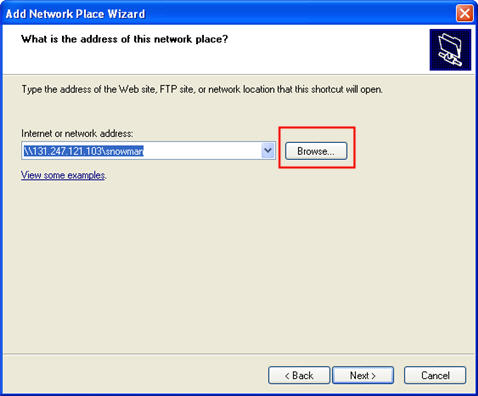
2. Menggunakan 7-Zip (Windows, macOS, Linux):
7-Zip adalah perangkat lunak arsip open-source yang gratis dan tersedia untuk berbagai sistem operasi. Cara penggunaannya mirip dengan WinRAR:
- Instal 7-Zip: Unduh dan instal 7-Zip dari situs web resminya.
- Pilih Folder: Buka file explorer dan pilih folder yang ingin Anda kompres.
- Klik Kanan: Klik kanan pada folder tersebut.
- Pilih "7-Zip" -> "Add to archive…": Pada menu konteks, pilih opsi "7-Zip" lalu "Add to archive…".
- Konfigurasi Arsip: Jendela "7-Zip Add to Archive" akan muncul. Konfigurasi pengaturan arsip seperti yang dijelaskan pada langkah WinRAR di atas.
- Klik "OK": Setelah selesai, klik "OK" untuk memulai proses kompresi.
3. Menggunakan Aplikasi Kompresi Lain (Beragam Platform):
Terdapat banyak aplikasi kompresi lain yang tersedia untuk berbagai platform, seperti PeaZip, Bandizip, dan lain sebagainya. Kebanyakan aplikasi ini memiliki antarmuka yang mirip dan menawarkan fitur-fitur yang serupa dengan WinRAR dan 7-Zip. Anda dapat mencari dan mencoba aplikasi yang sesuai dengan kebutuhan dan preferensi Anda.
Tips dan Trik Mengompres Folder Menjadi RAR:
- Pilih Metode Kompresi yang Tepat: Pilih metode kompresi yang sesuai dengan kebutuhan Anda. Metode "Best" akan menghasilkan file yang lebih kecil, tetapi membutuhkan waktu kompresi yang lebih lama. Metode "Fast" akan lebih cepat, tetapi menghasilkan file yang sedikit lebih besar.
- Gunakan Enkripsi untuk Keamanan Data: Jika Anda menyimpan data sensitif, selalu gunakan enkripsi untuk melindungi data Anda dari akses yang tidak sah. Pastikan untuk menggunakan kata sandi yang kuat dan unik.
- Periksa Ukuran File Sebelum dan Sesudah Kompresi: Bandingkan ukuran folder sebelum dan sesudah dikompres untuk melihat seberapa efektif metode kompresi yang Anda gunakan.
- Bersihkan Folder Sebelum Mengompres: Hapus file-file yang tidak perlu dari folder sebelum Anda mengompresnya untuk mengurangi ukuran file arsip.
- Gunakan Software yang Terpercaya: Pastikan Anda menggunakan software kompresi dari sumber yang terpercaya untuk menghindari malware atau virus.
Kesimpulan:
Mengompres folder menjadi RAR merupakan teknik yang sangat berguna untuk mengelola dan berbagi file-file besar. Dengan memahami langkah-langkah dan tips yang telah dijelaskan di atas, Anda dapat dengan mudah mengompres folder menjadi RAR dan memanfaatkan berbagai fitur canggih yang ditawarkan oleh format ini. Pilih perangkat lunak yang sesuai dengan sistem operasi dan kebutuhan Anda, dan selalu prioritaskan keamanan data dengan menggunakan enkripsi jika diperlukan. Dengan demikian, Anda dapat mengoptimalkan penyimpanan data, mempercepat transfer file, dan melindungi informasi penting Anda.
Penutup
Dengan demikian, kami berharap artikel ini telah memberikan wawasan yang berharga tentang Mengompres Folder Menjadi RAR: Panduan Lengkap untuk Pemula hingga Ahli. Kami berharap Anda menemukan artikel ini informatif dan bermanfaat. Sampai jumpa di artikel kami selanjutnya!
